Расшариваем компьютер для Xbox 360
5 января 2010. Разместил: TranceAtlantic
Как расшарить медиа контент с компьютера на Xbox 360?
Xbox 360 можно использовать не только как игровую консоль, но и как мультимединый развлекательный центр. Представьте, вы позвали друзей, включили консоль, включили телевизор, прямо с консоли запустили проигрывание музыки и тут же включили слайдшоу из фотографий вчерашней вашей поездки на пикник.
А как сделать так, чтобы консоль брала и музыку, и фото, и видео прямо с вашего компьютера? Всё очень просто.
Для этого нужно:
1. Самое главное - соединить компьютер и консоль в одну локальную сеть.
2. Если у вас ОС Windows XP, то необходимо скачать и установить Windows Media Player 11. Взять его можно отсюда http://www.microsoft.com/windows/windowsmedia/player/11/default.aspx . (аналогично можно воспользоваться Zune Software, но Windows Media Player роднее)
После этих подготовительных работ можно приступать к настройке. Здесь я опишу подключение для трёх ОС: Windows XP, Windows Vista и Windows 7. Настройка для Windows Xp и Windows Vista практически идентична, где будет явное отличие, я об этом обязательно скажу.
Настройка Windows 7 немного отличается, поэтому она будет описана отдельно.
Для начала, нужно создать библиотеку, которую впоследствии мы и будет расшаривать для Xbox 360.
Если у вас Windows XP и WMP 11 не установлен, то его нужно установить. Если у вас Windows Vista, то ничего устанавливать не нужно, всё уже есть изначально.
Запускаем WMP 11, на вкладке "Библиотека" нажимаем нижнюю кнопочку со стрелочкой, чтобы выпала менюшка. В этой менюшке выбираем пункт "Добавить в библиотеку".
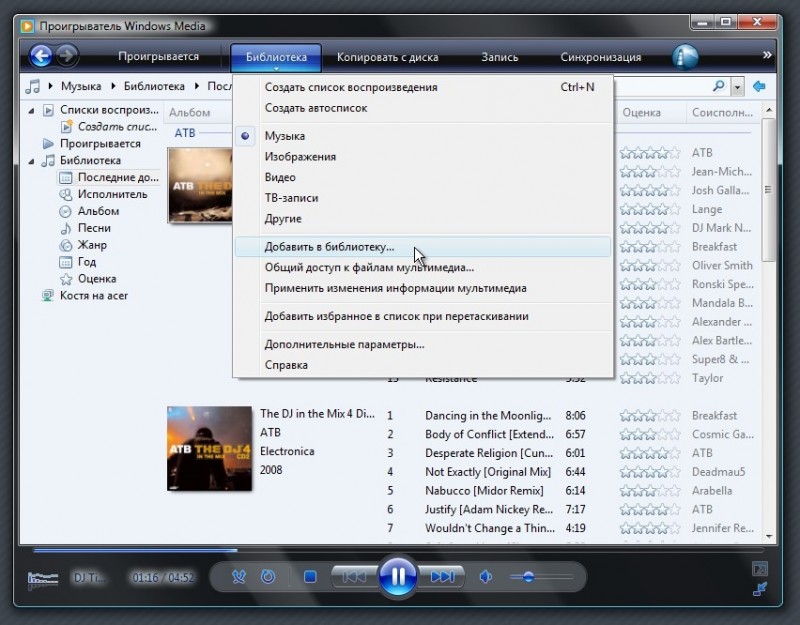
Откроется окно "Добавление в библиотеку". Разворачиваем дополнительные параметры. Нажимаем кнопку "Добавить", где потом выбираем папку, в которой у нас лежат либо картинки (фото), либо музыка, либо фильмы.
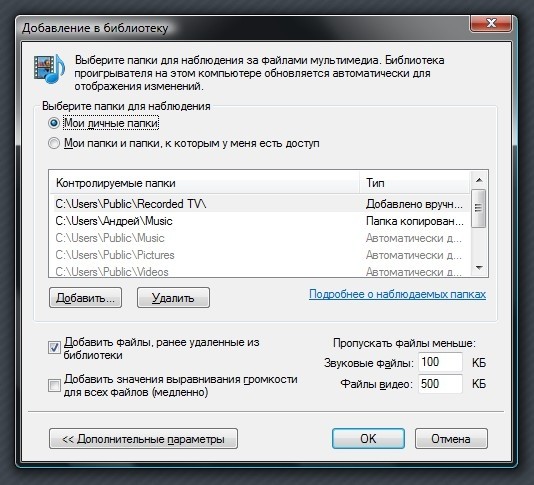
Таким образом добавить все папки в которых у вас есть медиа контент.
После того, как все папки будут добавлены, жмём кнопку "ОК". После этого проигрыватель будет сканировать указанные папки и добавлять в свою библиотеку весь медиа контент.
Если консоль ещё не включена, то включаем её. В Dashboard входим в раздел "Мой Xbox" и выбираем, например, "Фонотека". После чего открывается раздел с выбором источника. На этом шаге пока оставим консоль.
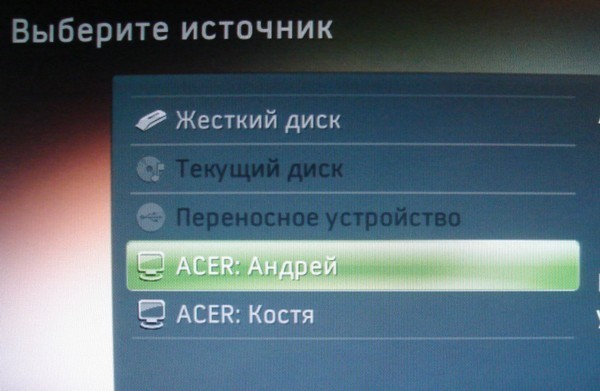
Теперь на медиаплеере вновь на вкладке "Библиотека" нажимаем нижнюю кнопочку со стрелочкой, чтобы выпала менюшка. В этой менюшке выбираем пункт "Общий доступ к файлам мультимедиа".
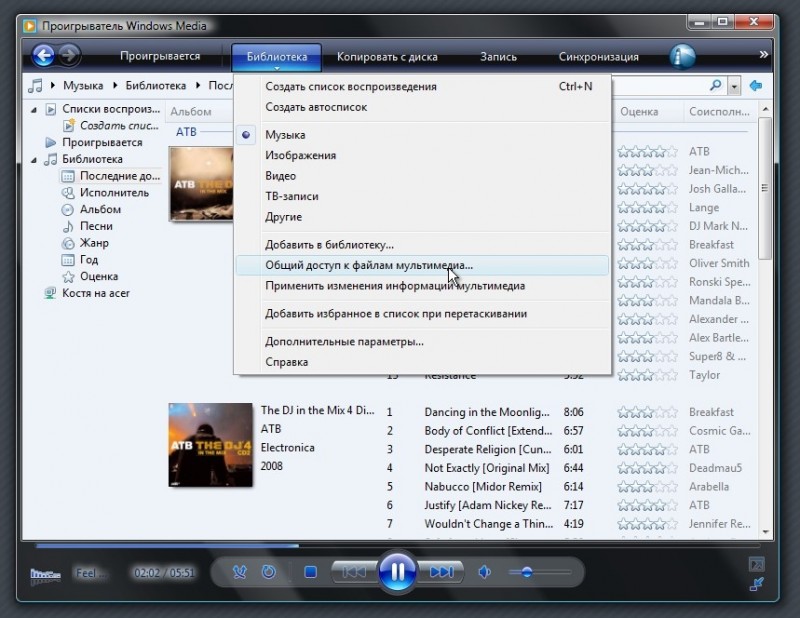
Откроется окно одноимённое окно.
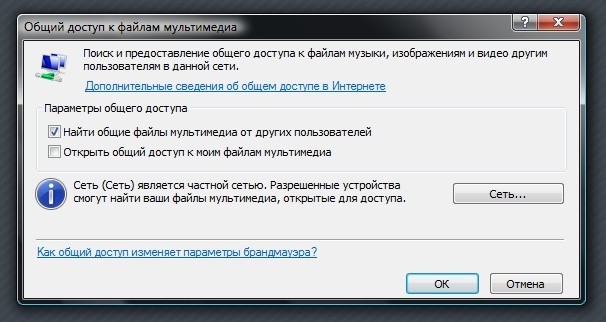
Здесь нужно поставить обе галочки и нажать "ОК".
Если у вас Windows Vista и эти галочки неактивны, значит жмём кнопку "Сеть".
Откроется центр управления сетями. Здесь находим свою сеть и жмём кнопку "Настройка".
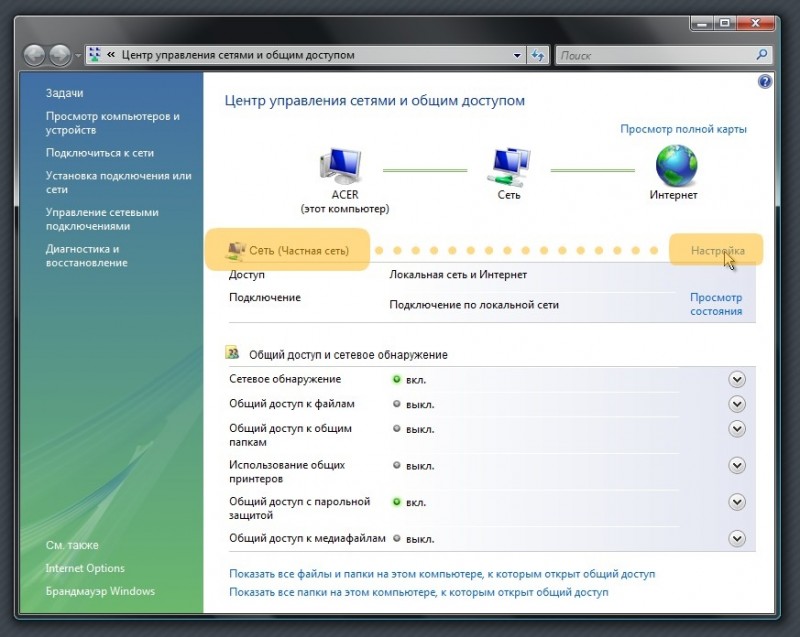
Откроется окно настройки сетевого размещения. Здесь нужно поставить галочку в пункте "Частное" и нажать кнопку "Далее". И потом закрыть окно.
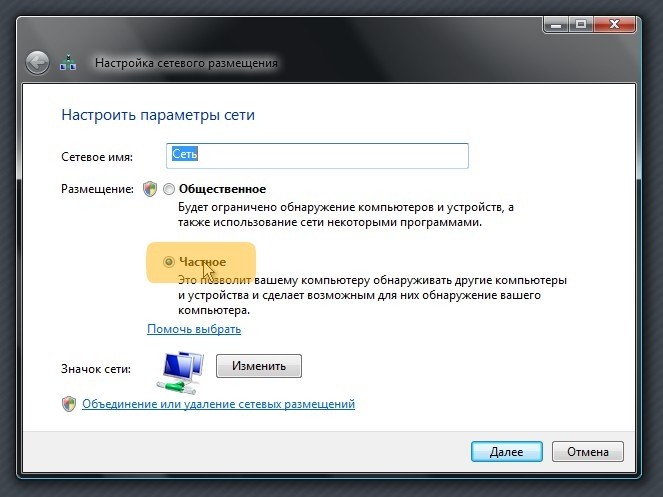
После этого возвращаемся к медиаплееру с открытым окном "Общий доступ к файлам мультимедиа". Теперь галочки должны быть активными, ставим их все и жмём кнопку "ОК".
Откроется окно новое окно, где должен быть нарисован Xbox со знаком восклицания. То есть, медиаплеер определил, что к компу хочет подключиться консоль, но мы её пока не пускаем. Значит теперь нужно просто дать добро медиаплееру, отдавать медиаконтент его библиотеки
этой консоли. Для этого выбираем консоль в списке и жмём кнопку "Разрешить".
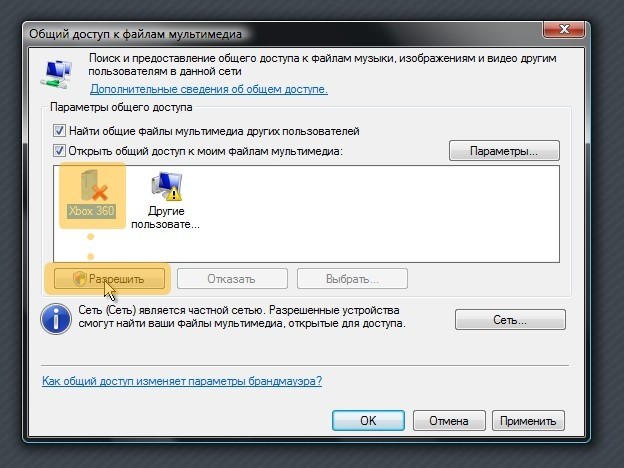
Жёлтый знак восклицания должен смениться на зелёную галочку. Если всё так, то жмём кнопку "ОК" и всё! Теперь можно смело вернуться в дашборд консоли и увидеть, что среди списка источников появился новый источник со значком компьютера. Всё, ресурсы компьютера открыты! Медиаплеер можно закрыть, он больше не нужен. Общий доступ будет работать и без него, даже после перезагрузки компьютера.
В Windows Seven же, всё можно реализовать гораздо проще и удобнее, т.к. новая операционная система обладает таким понятием как Home Group, другими словами, всё что у Вас находиться в компьютере, а именно в документах, можно "расшарить" одним нажатием мышки, и вся ваша мультимедиа будет доступна всем кто бы не находился в локальной сети, включая Xbox 360.
Запустите Windows Media Player и в меню "Share" выберите каким из способов будем открывать доступ к медиа файлам, по принципу Home Group или прежним образом.
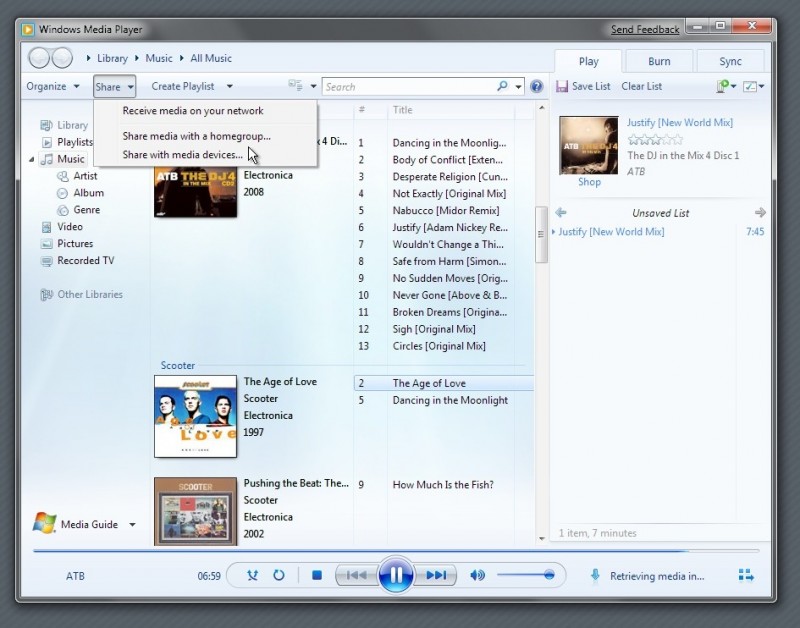
Здесь Вы можете выбрать, на какие группы будет открыт доступ на Вашем компьютере. После выбора, поставьте галочку на пункте "Share my pictures, and video..." и щёлкните по "Choose devices"
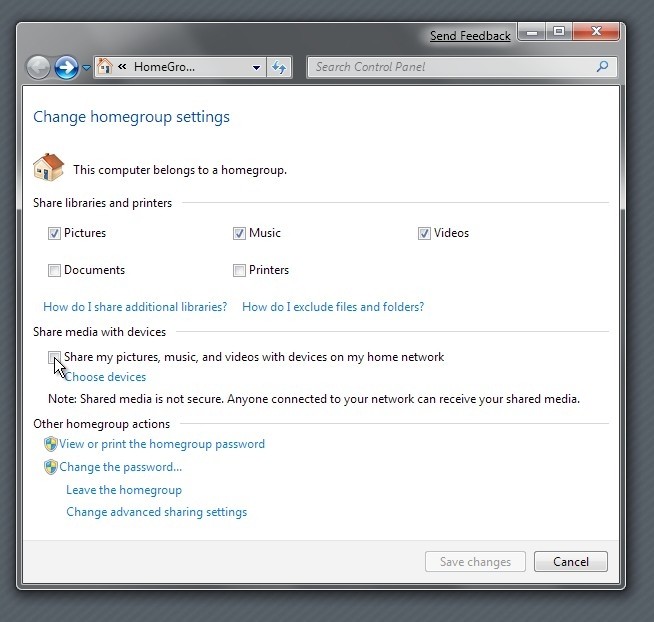
В появившемся окне выберите Xbox 360 и дайте добро выбрав в выпадающем меню "Allow".
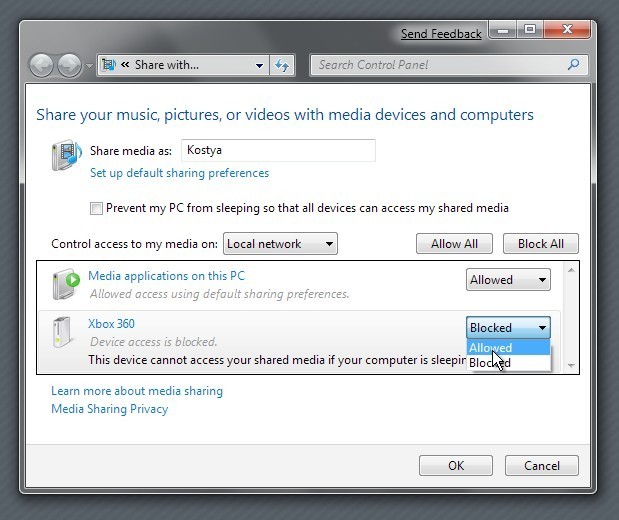
Готово!
Xbox 360 можно использовать не только как игровую консоль, но и как мультимединый развлекательный центр. Представьте, вы позвали друзей, включили консоль, включили телевизор, прямо с консоли запустили проигрывание музыки и тут же включили слайдшоу из фотографий вчерашней вашей поездки на пикник.
А как сделать так, чтобы консоль брала и музыку, и фото, и видео прямо с вашего компьютера? Всё очень просто.
Для этого нужно:
1. Самое главное - соединить компьютер и консоль в одну локальную сеть.
2. Если у вас ОС Windows XP, то необходимо скачать и установить Windows Media Player 11. Взять его можно отсюда http://www.microsoft.com/windows/windowsmedia/player/11/default.aspx . (аналогично можно воспользоваться Zune Software, но Windows Media Player роднее)
После этих подготовительных работ можно приступать к настройке. Здесь я опишу подключение для трёх ОС: Windows XP, Windows Vista и Windows 7. Настройка для Windows Xp и Windows Vista практически идентична, где будет явное отличие, я об этом обязательно скажу.
Настройка Windows 7 немного отличается, поэтому она будет описана отдельно.
Для начала, нужно создать библиотеку, которую впоследствии мы и будет расшаривать для Xbox 360.
Если у вас Windows XP и WMP 11 не установлен, то его нужно установить. Если у вас Windows Vista, то ничего устанавливать не нужно, всё уже есть изначально.
Запускаем WMP 11, на вкладке "Библиотека" нажимаем нижнюю кнопочку со стрелочкой, чтобы выпала менюшка. В этой менюшке выбираем пункт "Добавить в библиотеку".
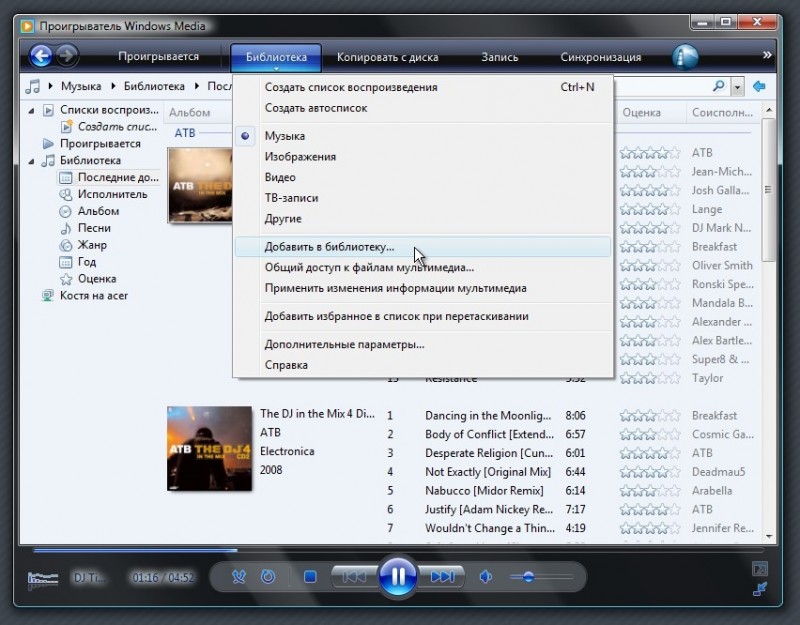
Откроется окно "Добавление в библиотеку". Разворачиваем дополнительные параметры. Нажимаем кнопку "Добавить", где потом выбираем папку, в которой у нас лежат либо картинки (фото), либо музыка, либо фильмы.
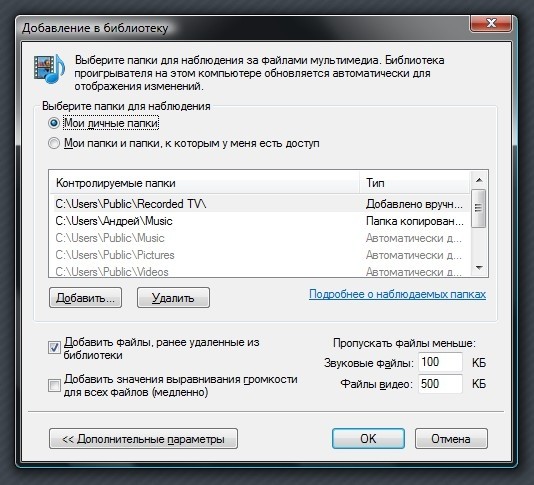
Таким образом добавить все папки в которых у вас есть медиа контент.
После того, как все папки будут добавлены, жмём кнопку "ОК". После этого проигрыватель будет сканировать указанные папки и добавлять в свою библиотеку весь медиа контент.
Если консоль ещё не включена, то включаем её. В Dashboard входим в раздел "Мой Xbox" и выбираем, например, "Фонотека". После чего открывается раздел с выбором источника. На этом шаге пока оставим консоль.
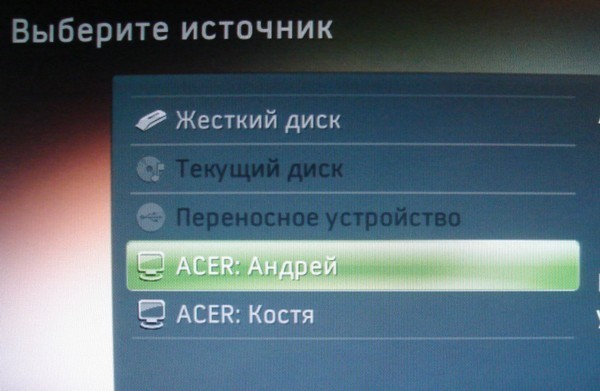
Теперь на медиаплеере вновь на вкладке "Библиотека" нажимаем нижнюю кнопочку со стрелочкой, чтобы выпала менюшка. В этой менюшке выбираем пункт "Общий доступ к файлам мультимедиа".
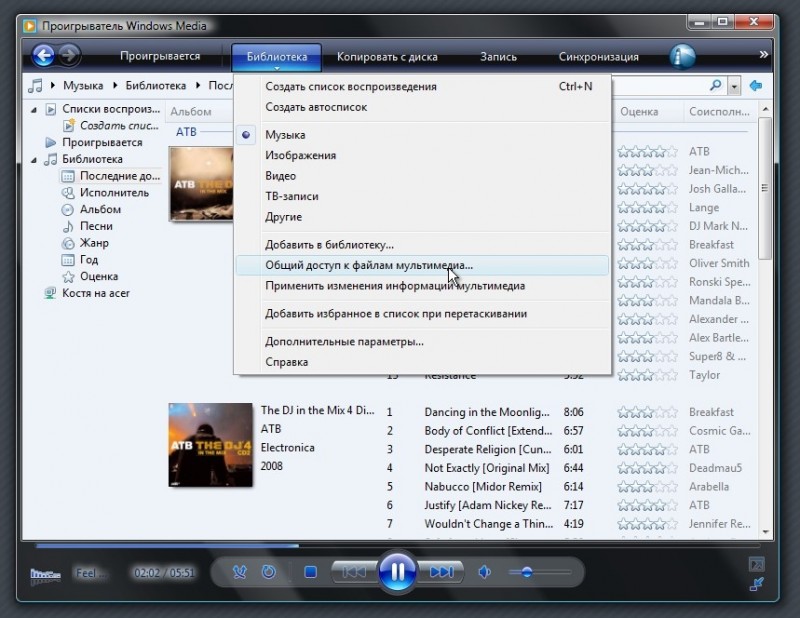
Откроется окно одноимённое окно.
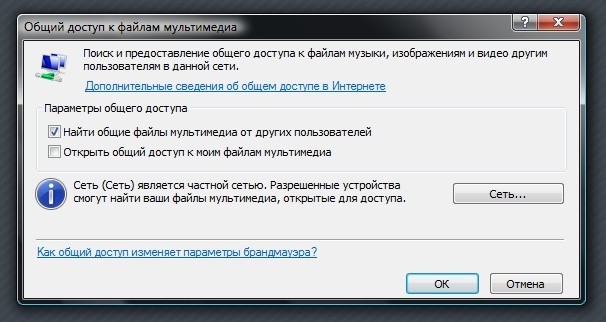
Здесь нужно поставить обе галочки и нажать "ОК".
Если у вас Windows Vista и эти галочки неактивны, значит жмём кнопку "Сеть".
Откроется центр управления сетями. Здесь находим свою сеть и жмём кнопку "Настройка".
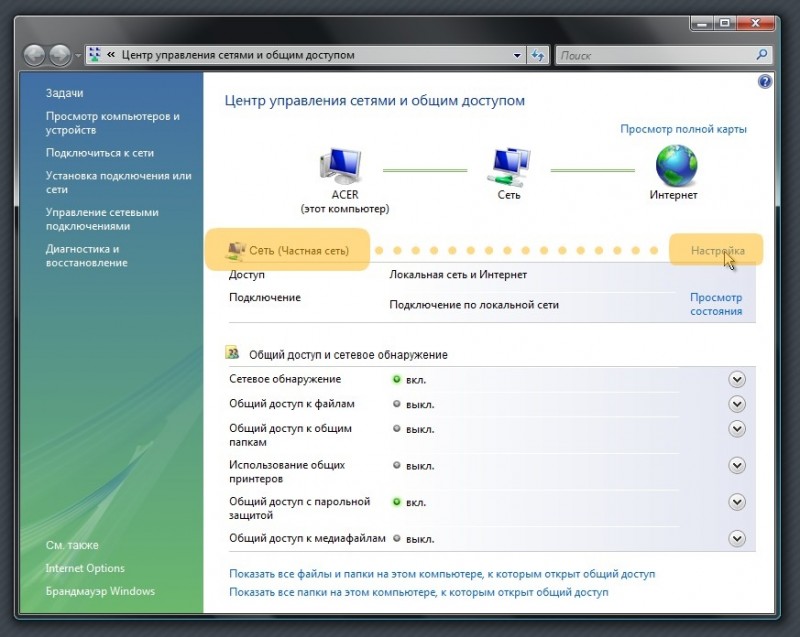
Откроется окно настройки сетевого размещения. Здесь нужно поставить галочку в пункте "Частное" и нажать кнопку "Далее". И потом закрыть окно.
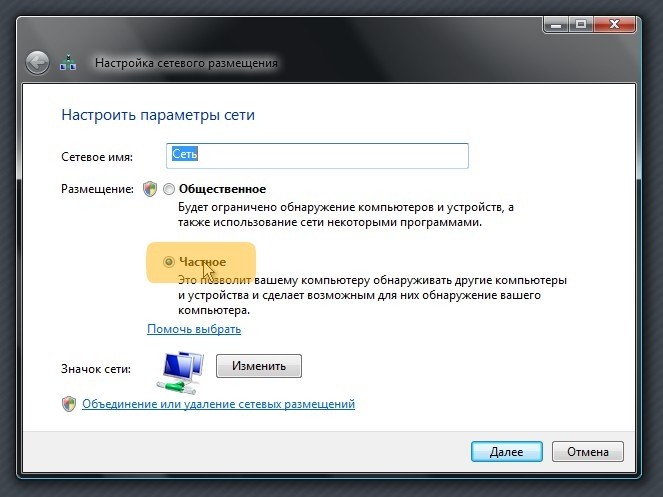
После этого возвращаемся к медиаплееру с открытым окном "Общий доступ к файлам мультимедиа". Теперь галочки должны быть активными, ставим их все и жмём кнопку "ОК".
Откроется окно новое окно, где должен быть нарисован Xbox со знаком восклицания. То есть, медиаплеер определил, что к компу хочет подключиться консоль, но мы её пока не пускаем. Значит теперь нужно просто дать добро медиаплееру, отдавать медиаконтент его библиотеки
этой консоли. Для этого выбираем консоль в списке и жмём кнопку "Разрешить".
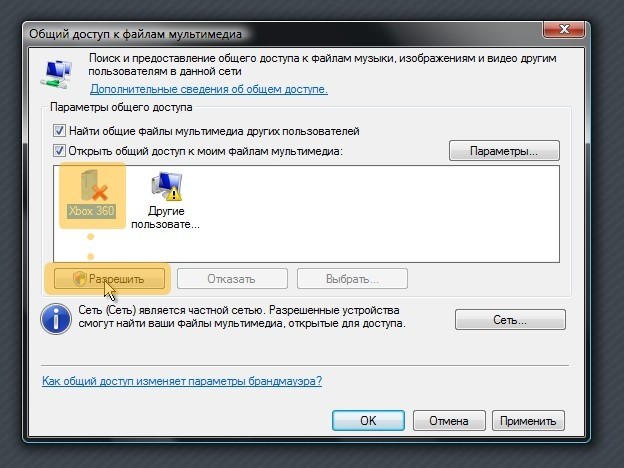
Жёлтый знак восклицания должен смениться на зелёную галочку. Если всё так, то жмём кнопку "ОК" и всё! Теперь можно смело вернуться в дашборд консоли и увидеть, что среди списка источников появился новый источник со значком компьютера. Всё, ресурсы компьютера открыты! Медиаплеер можно закрыть, он больше не нужен. Общий доступ будет работать и без него, даже после перезагрузки компьютера.
В Windows Seven же, всё можно реализовать гораздо проще и удобнее, т.к. новая операционная система обладает таким понятием как Home Group, другими словами, всё что у Вас находиться в компьютере, а именно в документах, можно "расшарить" одним нажатием мышки, и вся ваша мультимедиа будет доступна всем кто бы не находился в локальной сети, включая Xbox 360.
Запустите Windows Media Player и в меню "Share" выберите каким из способов будем открывать доступ к медиа файлам, по принципу Home Group или прежним образом.
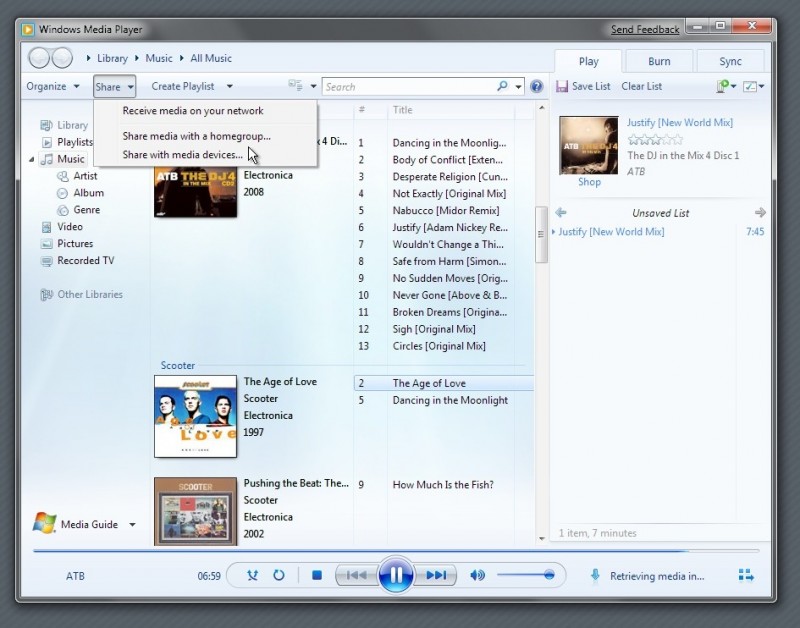
Здесь Вы можете выбрать, на какие группы будет открыт доступ на Вашем компьютере. После выбора, поставьте галочку на пункте "Share my pictures, and video..." и щёлкните по "Choose devices"
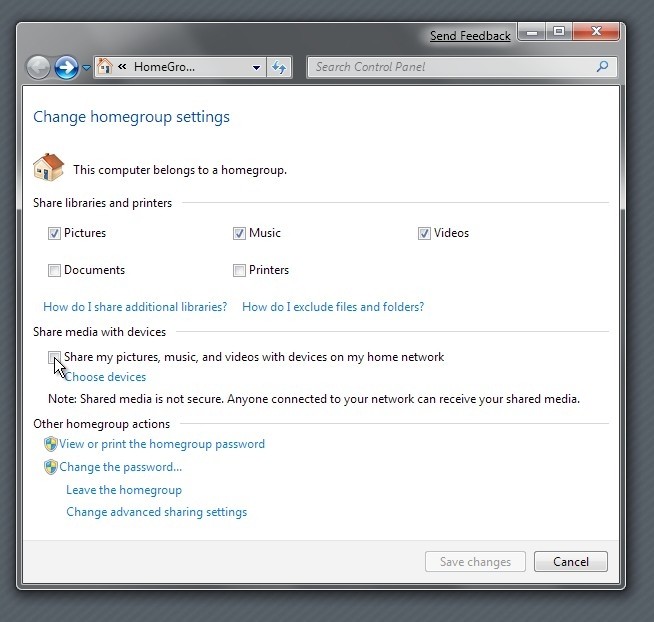
В появившемся окне выберите Xbox 360 и дайте добро выбрав в выпадающем меню "Allow".
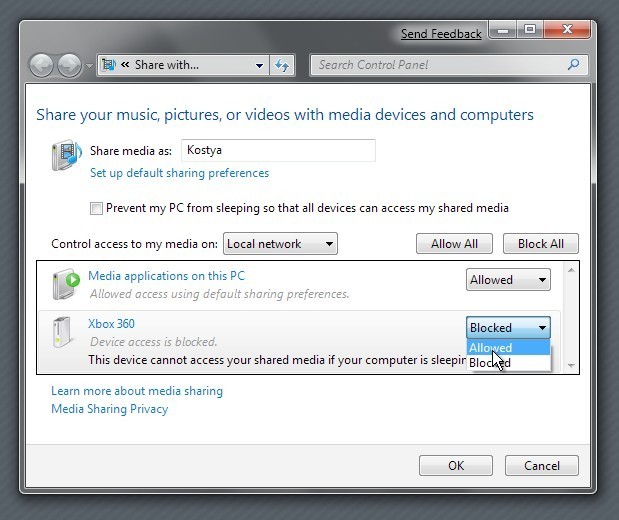
Готово!
Вернуться назад